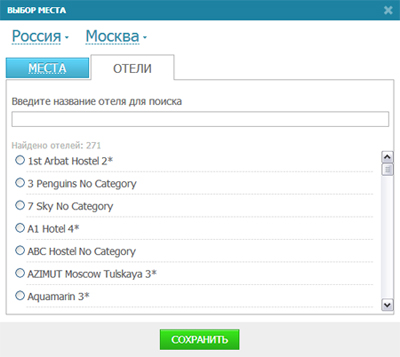|
Фотографии со всей планетыКак мне добавлять фотографии на сайт?Для начала нажмите на фиолетовую ссылку «добавить материал», расположенную в шапке сайта. Затем выберите нужный вам раздел «Фотографии из поездки» и начинайте делиться своими знаниями и впечатлениями! Кроме того, кнопка "Добавить фото" есть на главной странице фото. Вам будет предложено 3 варианта загрузки фото: 1. Загрузить быстро – быстрая загрузка фотографий на сайт. При этом все работы добавляются в папку "Неразобранное", где их можно будет отредактировать позже. 2. Выбрать альбом – вам откроется список уже существующих ваших альбомов, отсортированных по дате создания (первым будет выводится последний созданный альбом). Вы можете выбрать интересующий вас альбом и все фото будут загружены в него. 3. Новый альлбом – при выборе этого варианта загрузки вам предлагается создать новый альбом, и туда уже загрузить фотографии.
Загрузка фотографий – где, что и как?После выбора варианта загрузки фото, вы попадаете в форму загрузки фотографий. Независимо от варианта, перед вами будет широкая желтая кнопка с надписью "Загрузить фото". Вы можете нажать на нее и выбрать фотографии из вашей папки на компьютере, или же вы можете перетащить нужные фото из вашей папки на эту кнопку.
Здесь вы можете также отредактировать альбом: изменить название, описание, обложку, а также удалить альбом. После внесения каких-либо изменений, незабудьте сохранить их, нажав кнопку "Сохранить изменения". После выполненной загрузки ваши фото появятся в списке, под блоком альбома. Новые фотографии отображаются на более темном сером фоне.
К загруженной фотографии вы можете добавить описание, отметить себя на фото и добавить геопривязку: страну, город/курорт, место. Геопривязку можно задать к каждой фотографии отдельно, для этого введите название страны/города в соответствующем поле рядом с фотографией. Также геопривязку можно задать одну, ко всем фотографиям (или только к свежезагруженным). Для этого выберите фотографии, проставив галочку в окошке "Выделить", или же в голубом меню "Мультиредактирование", расположенном справа от блока с альбомом, выберите вариант "Выделить все фото" или "Выделить новые фото". После этого, в блоке "Мультиредактирование" добавьте гео-привязку, нажмите "Сменить гео-привязку" и кнопку "Применить". Незабудьте сохранить изменения в фотографиях! Несохраненные фото будут храниться во временной папке и ожидать загрузки на сайт. Редактирование и удаление фотографийИзменение очередности вывода фотоДля того, чтобы изменить порядок вывода фотографий в альбоме, зайдите в своем профиле в раздел Фото, выберите интересующий вас альбом. Перейдите в него, кликнув на название. По умолчанию у вас откроется вариант просмотра "Сортировка", здесь вы можете выстроить нужный вам порядок фотографий, перетаскивая их левой кнопкой мыши. После внесенный изменений не забудьте их сохранить!
Редактирование альбомаЧтобы отредактировать альбом, зайдите в раздел "Фото" вашего профиля и выберите нужный альбом. Нажмите на иконку с карандашом, расположенную напротив названия альбома. Вы попадете в форму загрузчика фото, где можно отредактировать название альбома, его описание, выбрать/изменить обложку альбома, удалить альбом, а также отредактировать фотографии. После внесения изменений в альбоме, не забудьте их сохранить! Редактирование фотографийРедактирование фотографий производится там же, где и редактируется альбом: выберите нужный вам альбом в меню "Фото" вашего профиля, нажмите иконку карандаша рядом с названием альбома. После этого вы увидите список фотографий в альбоме, которые можно отредактировать. Здесь вы сможете повернуть фото, удалить, сменить альбом, добавить описание, изменить геопривязку и отметить себя на фотографии.
Что такое мультиредактирование?Мультиредактирование – это специальная функция, предназначенная для работы сразу с несколькими фотографиями. Это удобно в случае, если вам нужно внести одинаковые изменения разным фотографиям. Здесь вы сможете: выделить все фото в альбоме, выделить новые фото (только что загруженные), удалить выбранные фото, переместить в другой альбом выбранные фото, привязать или сменить гео-привязку выбранным фото. Выделенные фотографии подсвечиваются зеленым фоном.
Как привязать мою фотографию к достопримечательности или отелю?Для того, чтобы привязать свою фотографию к месту (достопримечательности) или отелю, нужно нажать ссылку «Я здесь был» (на чужом фото) или «Отметить место на фото» (на своём фото), которая находится вверху фотографии. После этого в появившемся окне вы можете выбрать к чему относится ваша фотография – к месту или отелю. Для этого воспользуйтесь вкладками в верхней части окна. Вы можете выбрать место или отель из списка или ввести первые буквы его названия в поле выше списка для поиска. Попробуйте вводить разные варианты названия места, так как его название в нашей базе может отличаться от того, к которому привыкли вы. Далее нажмите на кнопку «Сохранить». В списке показываются только те отели и места, которые находятся в том городе или курорте, к которому привязана фотография. Вы можете изменить город или курорт или выбрать «все города и курорты» при нажатии на название города/курорта в верхней части окна.
Я хочу отметить на своих фотографиях интересное место, но его на сайте нет! Как быть?Если у вас есть фотографии интересных мест, которые еще отсутствуют на сайте, вы можете добавить их к разделу «Места» самостоятельно. Для этого, отмечая на вашей фотографии то или иное место, укажите в графе «Выберите название места» пункт «Добавить место». А как выбирается фото недели и лидеры недели?Фото недели выбирается по всем канонам демократии: на главной странице сайта оказывается тот снимок, который получает наибольшее количество баллов – оценок пользователей. Проставить оценку можно, выбрав свой вариант из двух возможных: «хорошо» или же «супер!». Победитель определяется каждый понедельник в 00 часов 01 минуту по московскому времени – именно его фотография будет украшать главную страницу сайта на протяжении недели. Один и тот же пользователь не может быть выбран в Фото недели 2 раза подряд. Ну а лидеры недели – это сборник претендентов на победу. Сюда попадают 49 фото, загруженных на прошлой неделе и набравших максимальное количество оценок: по 7 фото с максимальным рейтингом, загруженных в каждый из 7 дней прошедшей недели. Количество баллов подсчитывается в последний день недели, тогда же и определяются работы, которые попадут в конкурс. Голосование за лидеров начинается в каждый понедельник в 0 часов 01 минуту по московскому времени. В лидерах недели может участвовать только одна фотография от пользователя, набравшая максимальное количество оценок. Возможность увидеть свою работу в конкурсе "Лидеров недели" увеличилась: теперь участники конкурса чередуются: один и тот же пользователь не может участвовать в конкурсе 2 раза подряд.
|
Обратная связь
Предложение сотрудничества
Пишите нам об ошибках, неточностях и просто свои соображения о проекте.
Ваше имя:*
Укажите тему обращения:*
Сообщение:*
E-mail для связи:*
Телефон для связи:
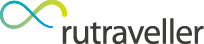


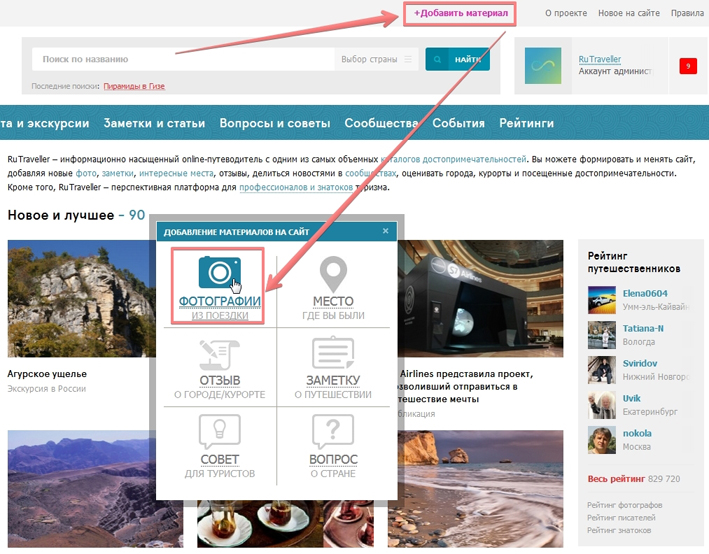
.jpg)



.jpg)